Maison >Problème commun >Comment configurer la configuration détaillée des variables d'environnement JDK dans Win10
Comment configurer la configuration détaillée des variables d'environnement JDK dans Win10
- PHPzavant
- 2023-06-29 20:09:187903parcourir
Comment configurer la configuration détaillée des variables d'environnement JDK dans Win10 ? La configuration des variables d'environnement JDK est la première étape pour apprendre Java. Lors du développement de programmes Java, vous devez absolument référencer des classes qui ont été écrites par d'autres. Lorsque nous référençons les classes d'autres personnes, nous devons indiquer à l'interprète où les référencer. cette classe. Jetons un coup d'œil aux méthodes détaillées d'installation et de configuration sous le système win10.

Étapes de configuration détaillées des variables d'environnement JDK dans Win10
1. Installez JDK Sélectionnez le répertoire d'installation. Deux invites d'installation apparaîtront pendant le processus d'installation.
La première fois consiste à installer jdk, et la deuxième fois, à installer jre. Il est recommandé d'installer les deux dans des dossiers différents du même dossier Java.
(Ils ne peuvent pas être installés tous les deux dans le répertoire racine du dossier java, ce serait une erreur si jdk et jre sont installés dans le même dossier)
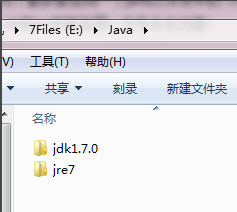
2. Configurez les variables d'environnement : Cliquez avec le bouton droit sur Poste de travail&-> ;"Propriétés"- ->"Paramètres système avancés"-->"Avancé"-->"Variables d'environnement"
1. Créez une nouvelle variable "JAVA_HOME" dans les variables système,
La valeur de la variable est : C:Program FilesJavajdk1.8.0_60 (Remplissez selon votre propre chemin d'installation jdk)
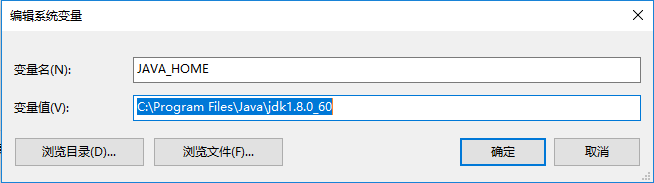
2. Créez une nouvelle variable "classpath" dans les variables système. La valeur de la variable est : .;%JAVA_HOME%lib; %JAVA_HOME%lib ools.jar (notez qu'il y en a un peu)
3. Recherchez la variable path (n'en créez pas une nouvelle si elle existe déjà) et ajoutez la valeur de la variable : %JAVA_HOME% dans;%JAVA_HOME%jre in
Notez que les valeurs des variables sont séparées par ";". Si la valeur originale de la variable Path ne comporte pas de point-virgule à la fin, saisissez d'abord le point-virgule, puis saisissez-le à nouveau.
Si votre système est Windows 10, c'est relativement plus pratique. Vous n'avez pas à vous soucier de ce ";".
3. Windows+R&-> Entrez &md&->Entrée, entrez java -version (rappelez-vous qu'il y a un espace au milieu),
Si les informations sur la version de jdk s'affichent, cela signifie que la configuration de la variable d'environnement est réussie .

Ce qui précède est l'intégralité du contenu de [Comment configurer la configuration détaillée des variables d'environnement jdk win10 - étapes de configuration détaillées des variables d'environnement jdk win10], des tutoriels plus passionnants sont sur ce site !
Ce qui précède est le contenu détaillé de. pour plus d'informations, suivez d'autres articles connexes sur le site Web de PHP en chinois!

